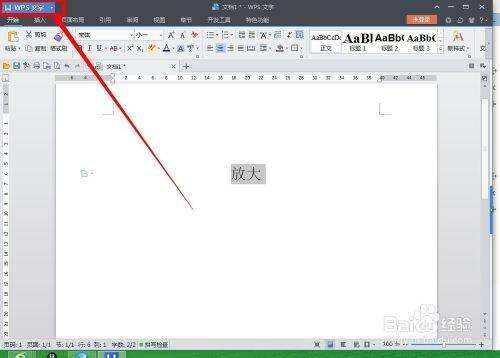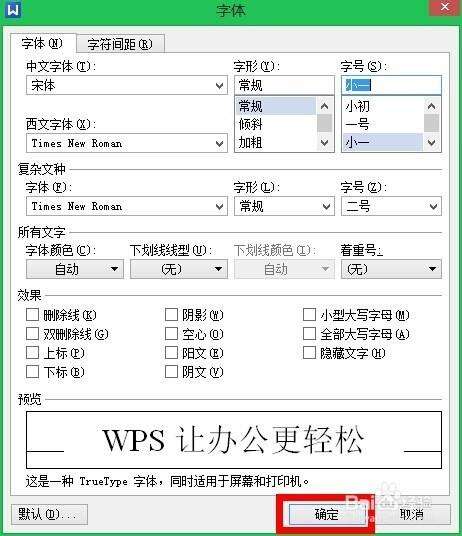wps文字中的字体无法继续放大的解决方法
办公教程导读
收集整理了【wps文字中的字体无法继续放大的解决方法】办公软件教程,小编现在分享给大家,供广大互联网技能从业者学习和参考。文章包含488字,纯文字阅读大概需要1分钟。
办公教程内容图文
方法/步骤
1、打开你的wps软件,选中你要放大的字体。然后打开开始菜单,在字体后面找到“增大字号”功能。
3、我们也可以选中需要放大的字体,在“字号里面”手动输入我们需要将字体放大的数值,输入后,在空白处点击一下就可以了。
5、在展开的菜单里选择“格式”命令,在子菜单中选择“字体”,点击进入“字体”控制面板。
7、还可以利用更加简洁的方法:利用我们的键盘来放大。选中需要放大的字体,然后在你的键盘上按下“CTRL”和“]”(在P键右边第二个),多按几次就可以不断放大,直到满足你的要求。
注意事项
其中每一个方法,都可以将字体放大到你想要的大校
办公教程总结
以上是为您收集整理的【wps文字中的字体无法继续放大的解决方法】办公软件教程的全部内容,希望文章能够帮你了解办公软件教程wps文字中的字体无法继续放大的解决方法。
如果觉得办公软件教程内容还不错,欢迎将网站推荐给好友。